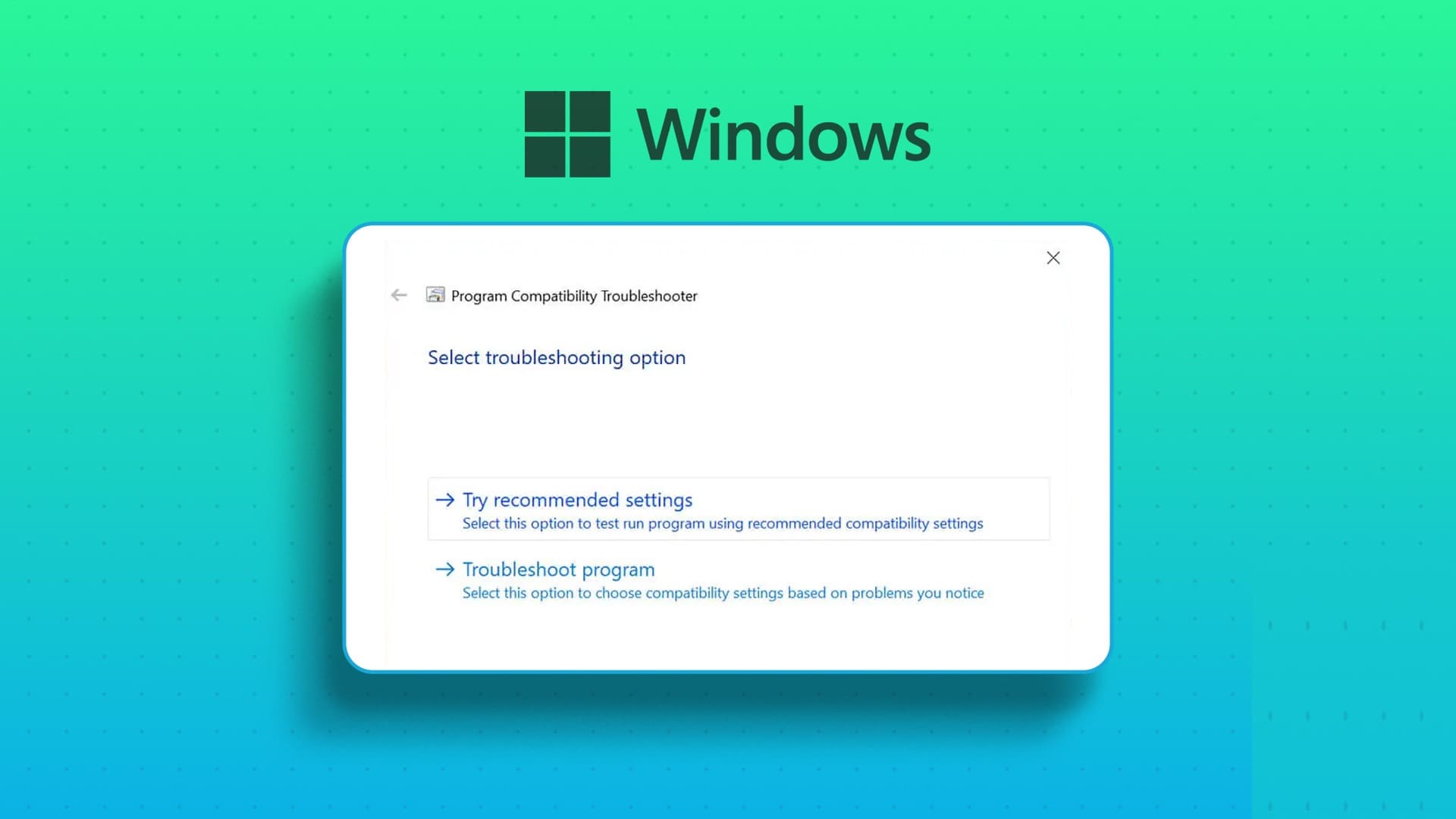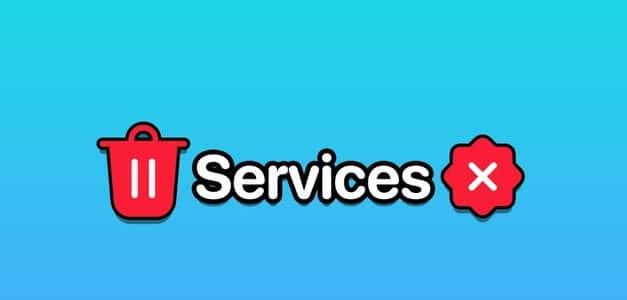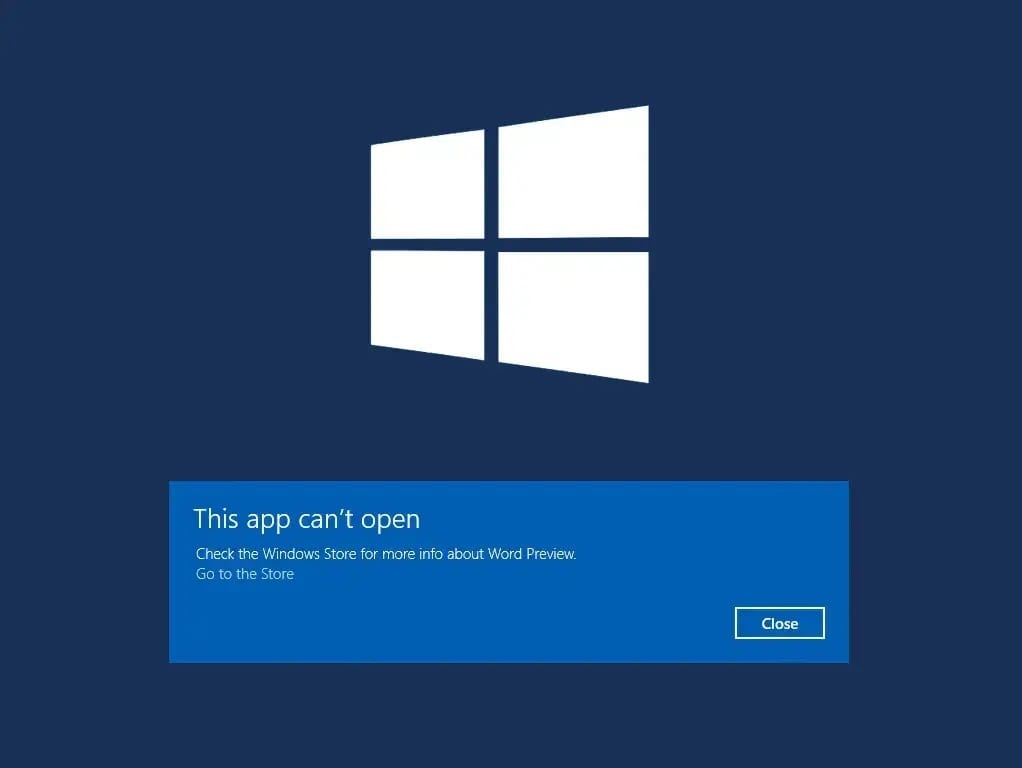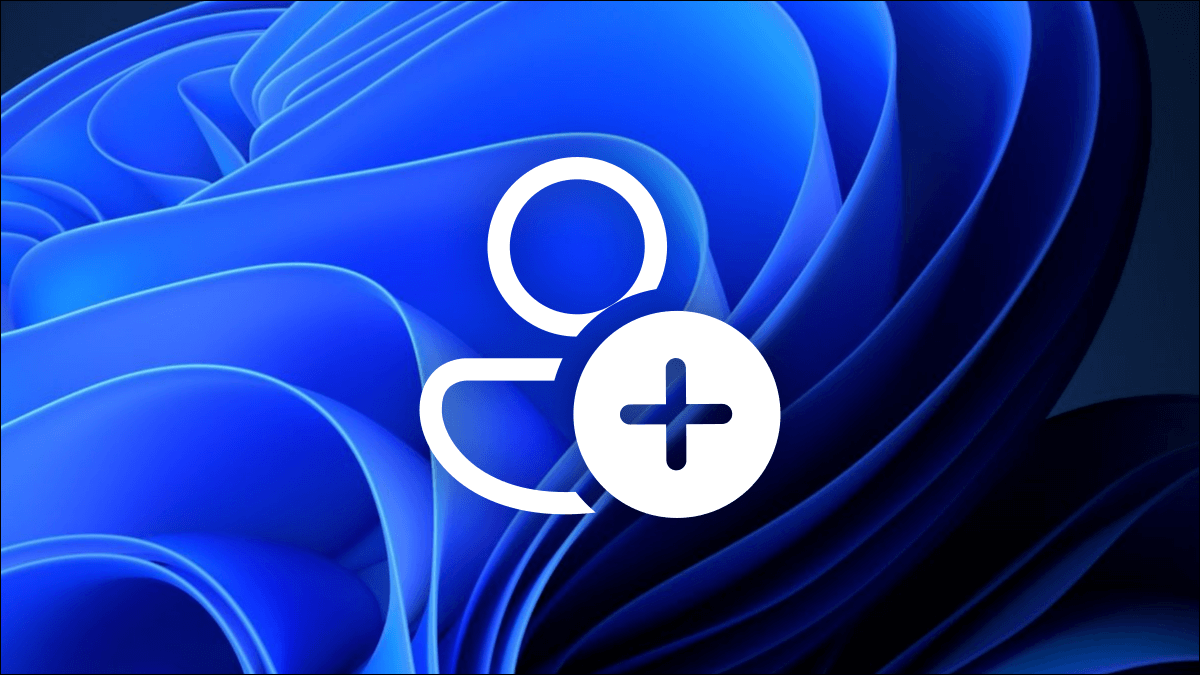让人分心 鼠标不能正常工作. 如果只是鼠标的一部分不起作用并且您无法弄清楚原因,那就更令人沮丧了。 一个。 如果您最近开始发现鼠标左键不起作用,请不要担心。 我们分享了一些有用的解决方案来帮助您修复在 Windows 10 中无法使用的鼠标左键。

在尝试以下修复之前,首先确保您的主鼠标按钮设置在左侧。 转到 Windows 设置,选择设备,然后在鼠标选项下,选择左侧主按钮。 如果这不起作用,请尝试其他解决方案。
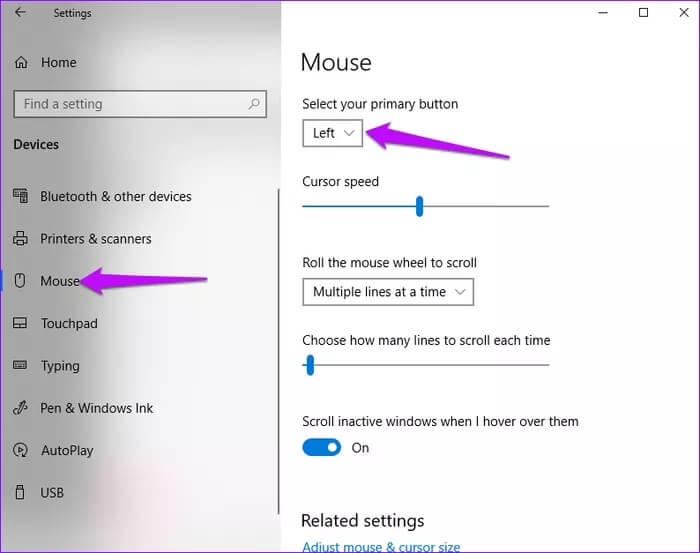
1.检查硬件问题
大多数与鼠标相关的问题都与硬件故障有关。 有缺陷的电缆盒、USB 端口或插槽可能会导致鼠标在您的计算机上正常工作。
要解决硬件问题,请在另一台计算机上测试鼠标。 此外,在不同的 USB 插槽之间切换电缆并确保它们正常工作。
如果这些更改不能解决问题,您可以继续尝试其他解决方案。
2.更改损坏的用户配置文件
损坏的用户配置文件 这是鼠标左键不起作用的另一个常见原因。 要解决此问题,请创建并使用不同的用户帐户。
步骤1: 转到 Windows 开始菜单,然后单击设置图标。
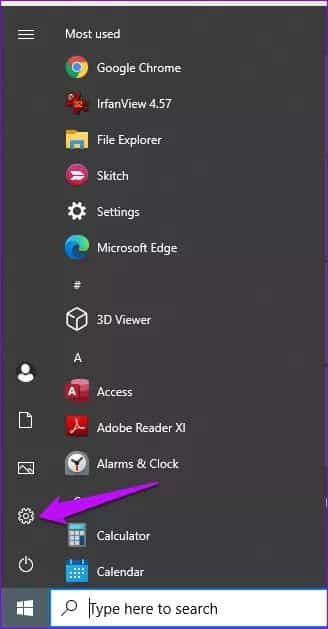
步骤2: 在下一个窗口中,单击帐户。
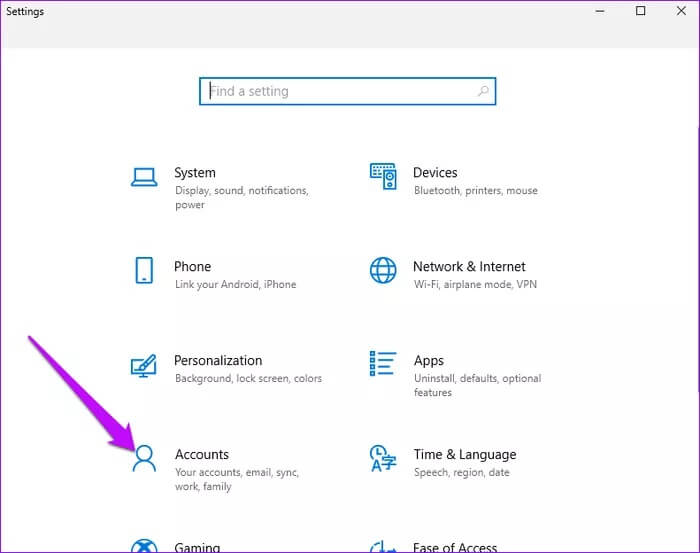
意见3: 在左侧窗格中,单击家庭和其他用户。 转到右侧窗格,然后选择将其他人添加到此 PC。
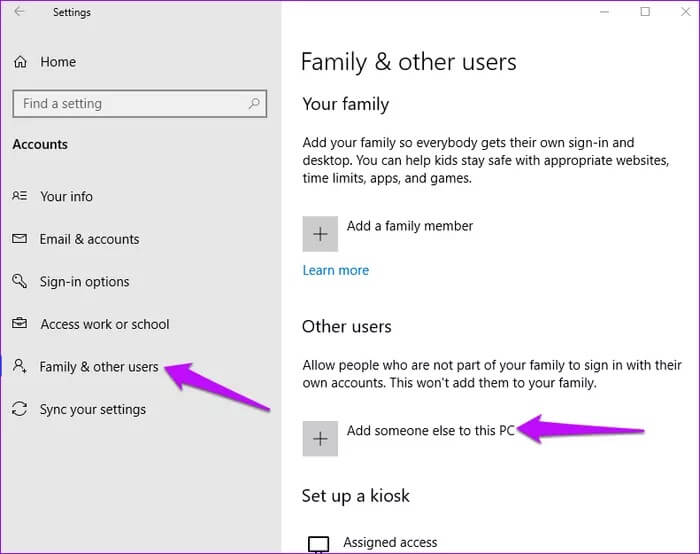
步骤4: 按照屏幕上的说明为新用户添加详细信息。
完成后,切换到新配置文件并确认鼠标左键是否有效。之后,您可以将旧文件传输到新用户帐户。
3. 运行 SFC 和 DISM 命令
有时,运行 SFC 和 DISM 命令可能会导致 حلالمشكلة. 以下是如何扫描和解决问题。
步骤1: 在 Windows 搜索栏中键入 cmd。 选择运行命令选项并选择以管理员身份运行。
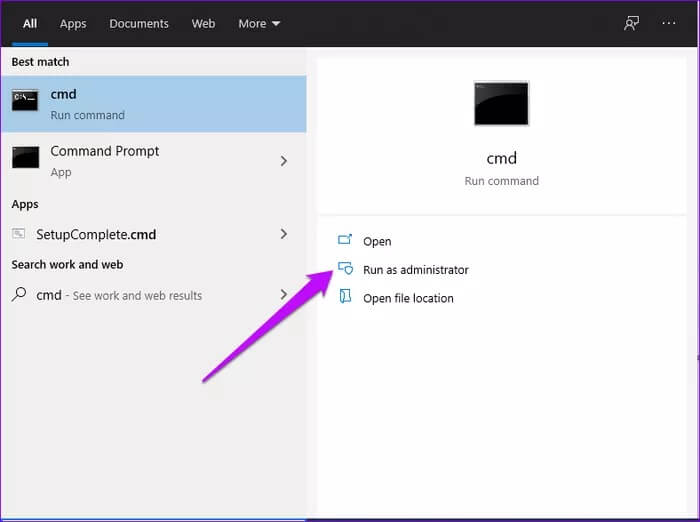
步骤2: 键入此命令并按 Enter。
sfc / scannow
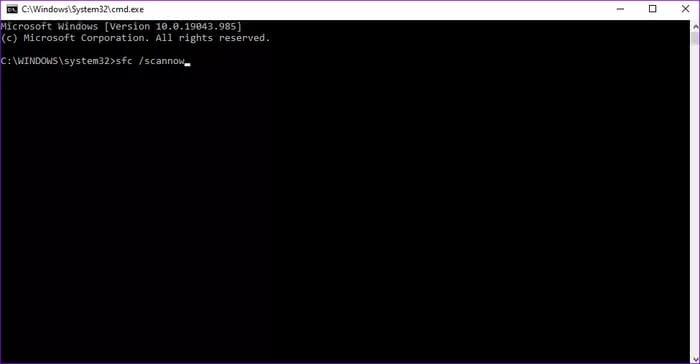
扫描过程完成后,键入 exit 并按 Enter 关闭 cmd 窗口。 最后,重新启动计算机并确保鼠标正常工作。
或者,运行 DISM 命令来修复损坏的文件。 这是你可以做到的。
打开命令提示符窗口,键入此命令,然后按 Enter。
dism / online / cleanup-image / restorehealth
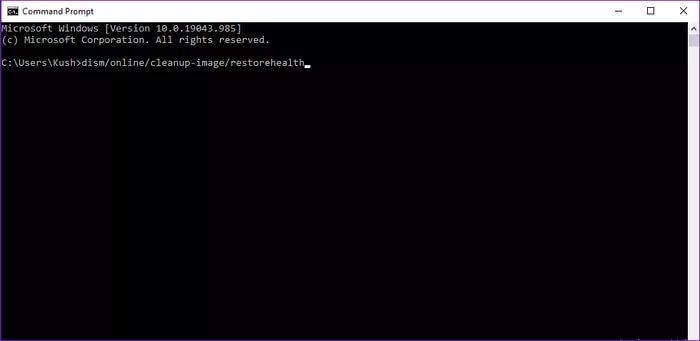
等待该过程完成,然后重新启动计算机。 检查您的鼠标现在是否正常工作。
4.禁用触摸板
禁用内置触摸板是在 Windows 10 上无法使用鼠标左键的另一种可行解决方案。以下是如何禁用它的分步过程。
步骤1: 打开 Windows 设置选项,然后单击设备。
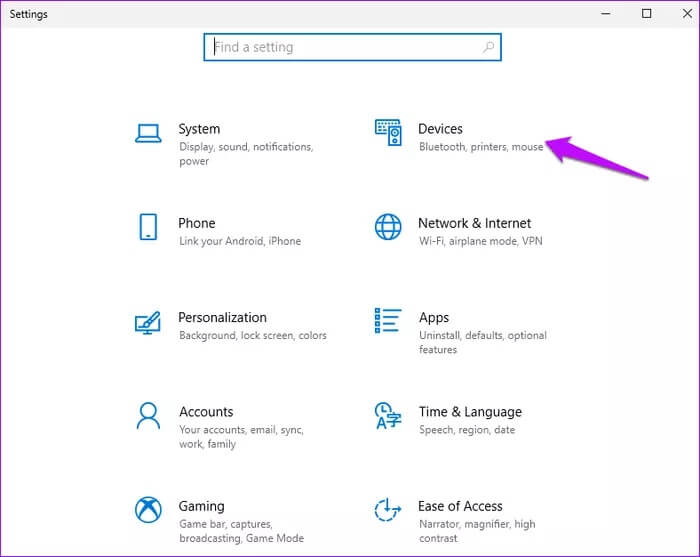
步骤2: 选择鼠标,然后转到左窗格并单击其他鼠标选项。
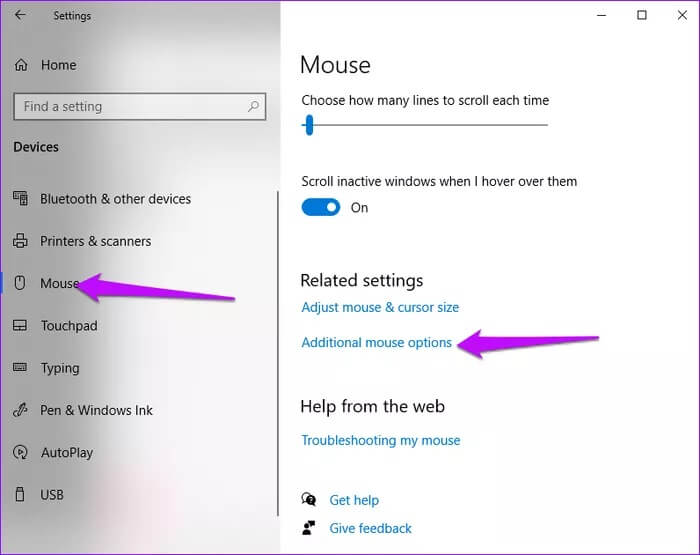
意见3: 选择设备选项卡并单击它。 接下来,单击属性。
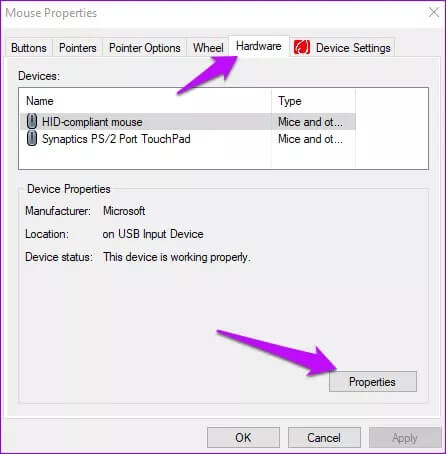
步骤4: 在下一个窗口中,单击驱动程序选项卡。
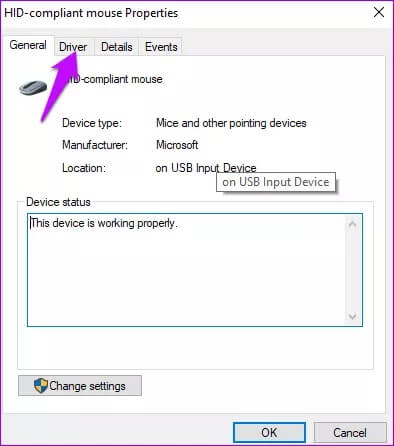
步骤5: 按禁用设备按钮,然后单击确定以保存更改。
备注: 如果该选项显示为灰色,则表示没有可以从驱动程序中添加或删除的现有功能。 在这种情况下,您可以尝试卸载该程序,然后重新安装。
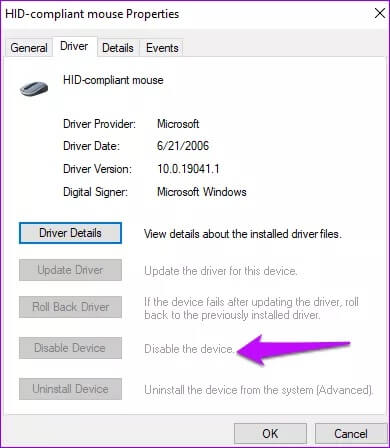
5. 更新鼠标驱动
如果您的鼠标运行过时或过时的功能,您可能会遇到按钮功能问题。 要解决此问题,请执行鼠标驱动更新 到最新版本。 这是你可以做到的。
步骤1: 按 Windows 键 + X 并选择设备管理器。
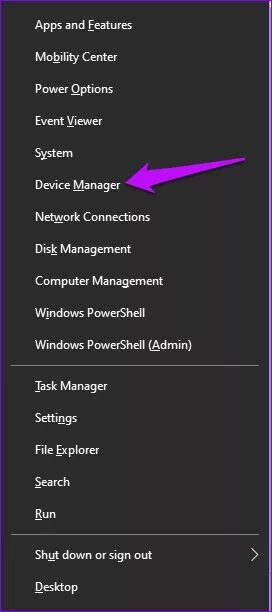
步骤2: 找到鼠标和其他指针设备并展开列表。
意见3: 选择您正在使用的鼠标并右键单击它。
步骤4: 单击更新驱动程序软件。
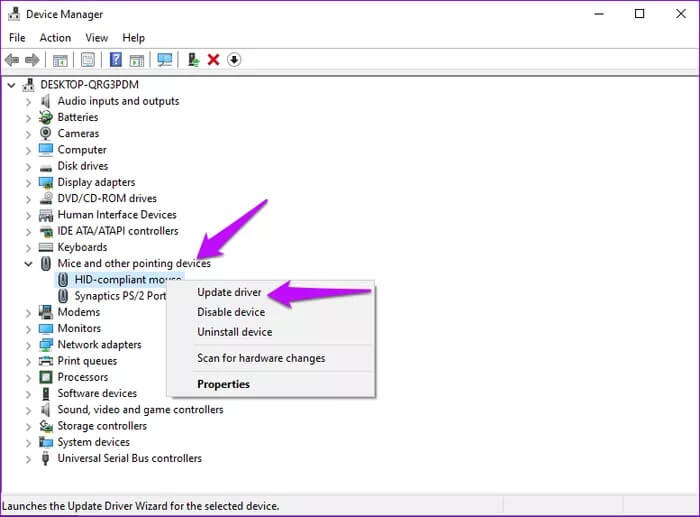
步骤5: 在下一个屏幕上,选择自动搜索更新的驱动程序软件。
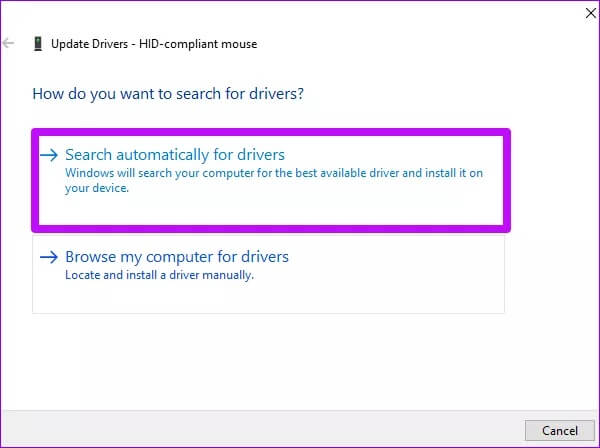
按照屏幕上的说明完成该过程。 重新启动您的设备。
6.启用点击锁定
如果您在按住左键时遇到问题,启用点击锁定功能可以解决该问题。 启用点击锁定后,短暂按下左按钮将使其保持向下,直到您再次单击它。
步骤1: 在 Windows 搜索栏中,键入控制面板,然后单击打开。
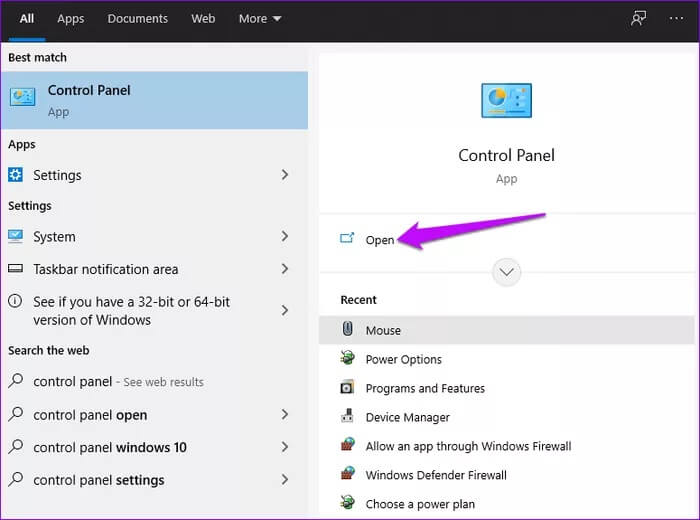
步骤2: 选择硬件和声音。
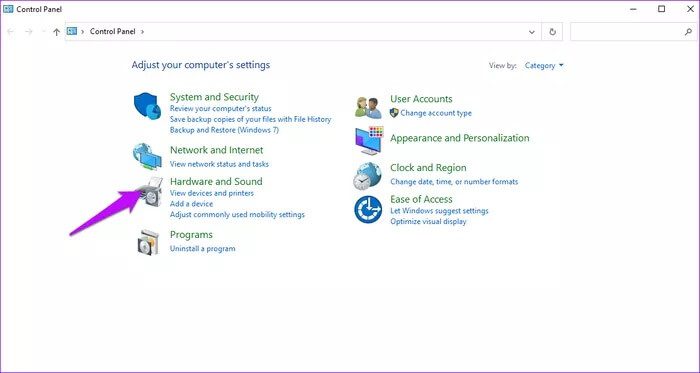
意见3: 在设备和打印机下,单击鼠标。
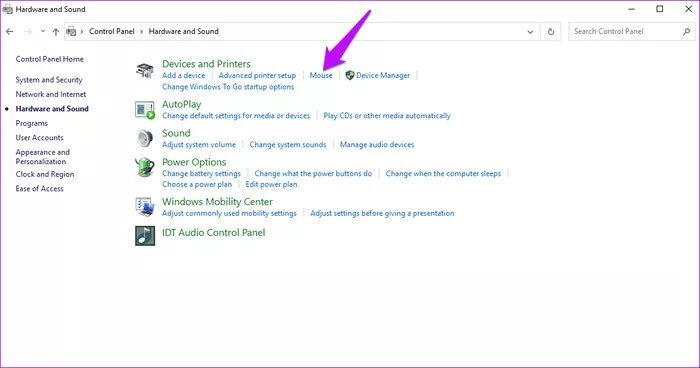
步骤4: 转到按钮选项卡并通过选中该框打开单击锁定。
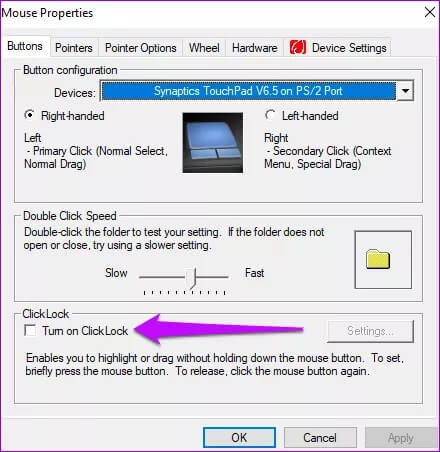
备注: 如果启用了单击锁定功能,也可能意味着这是问题的原因。 在这种情况下,请取消选中单击锁定功能并确认左键单击按钮是否有效。
7.删除最近安装的驱动程序

如果您最近在计算机上安装了新驱动程序,可能会导致鼠标左键出现问题。 要解决此问题,请卸载所有最近添加的文件和程序。
如果您最近安装了多个驱动程序,您可以尝试一个一个安装,以确定错误背后的原因。
鼠标按键修复
上述解决方案应有助于修复鼠标左键在 Windows 10 中不起作用的问题。或者,尝试以安全模式启动 PC 以解决问题。 如果所有这些解决方案都失败,请考虑修理或更换鼠标。